
Для неискушенного в компьютерных делах пользователя, сборка системного блока (иногда пользователи его называют «процессор») кажется невообразимо трудной задачей. Конечно же определенными навыками все же нужно обладать, но самое главное – это правильно подобрать комплектующие (запчасти) еще на стадии проекта компьютера. Иначе можно просто ошибиться и заказать разнотипные элементы, которые естественно не смогут работать вместе.
Итак, самое первое, на что мы обращаем свое внимание, это на системный корпус.
1) Системный блок или корпус – это контейнер, куда мы будем вставлять, закреплять и соединять между собой другие комплектующие. Самое главное, на что нужно обратить внимание это на форм-фактор. Обычно корпус подбирают в зависимости от материнской платы. Если плата небольшого размера «microATX», то и корпус нужно выбирать такого же форм-фактора. Если же особенно не вдаваться в подробности, то можно просто выбрать форм-фактор – «ATX» - он подходит под любую материнскую плату.
Идем дальше. Следующим шагом идет осмотр корпуса, то есть наличие входов «USB», желательно сверху, проверка крепления диодов, отвечающих за работу жесткого диска и питания, а также проверка прочности железа и обязательная проверка наличия необходимых болтов для крепления жесткого диска, дисковода и др. Также в комплектации обязательно должна идти «пищалка» - звуковой сигнал, который отображает работу BIOS (микропрограммное обеспечение материнской платы).
Некоторые корпусы идут сразу с блоком питания, поэтому обратите на самое пристальное внимание, чтобы случайно не заказать еще один.
2) Подбираем блок питания. Самое главное это выбрать необходимый номинал мощности, который нужен для нормальной работы процессора и видеокарты. Чем мощнее видеокарта, тем больше требуется мощность (Ватт) блока и наоборот. Очень хорошо зарекомендовал себя блок питания на 450Вт марки «HIPRO».
3) Процессор – сердце компьютера. В настоящее время существуют только два производителя процессоров, это – фирмы «AMD» и «Intel». Процессоры AMD более дешевы и более адаптированы к играм. Раньше процессоры AMD довольно сильно грелись, в настоящее время эта проблема давно потеряла актуальность. INTEL – конечно же более престижная фирма, ее процессоры более качественны, меньше греются, более надежны, но…. Они и стоят на порядок выше. Какой процессор выбрать? Наверное это зависит в первую очередь от кошелька, -- есть деньги- берите «Intel», если бюджет скуден – берите «AMD», они ни в чем не уступают конкурентам, выходят из строя они тоже очень не часто.
4) Кулер – вентилятор с радиатором, система охлаждения процессора. Побирается под необходимый сокет (гнездо) вашего процессора. Желательно, если процессор очень мощный , брать более дорогие варианты в медным радиатором и трубками.
5) Материнская плата – основа всех основ. В первую очередь следует обратить внимание на сокет – гнездо процессора. Если планируете купить процессор от фирмы «Intel» - берете и «мамку» под сокет от «Intel», нравится «AMD» - смело берите и материнскую плату с поддержкой «AMD».
6) Оперативная память – тут особо вдаваться в подробности не стоит, главное подобрать ее под соответствующее гнездо материнки. В данный момент на новых компьютерах используется DDR-3 и DDR3L, высокоскоростные платы современных системных блоков. Внимание нужно уделять на производителей, таких как «Kingston», «Corsair», «Patriot» и т.д.
7) Видеокарта, в первую очередь важна конечно же игроманам. От ее мощности зависит и плавность передачи изображения. Параметров видеокарты довольно много, самое главное нужно выбрать карту с оперативной памятью не ниже GDDR5 и размером не менее 1 гигабайта. Конечно же обратите пристальное внимание на частоту графического процессора. Обычно нормальные карты начинаются от 750-800 Mгц и ценовой категории не менее 2800-3000 рублей.
8) Жесткий диск– это своего рода хранилище, куда будут записываться ваши данные. Обратите внимание на форм-фактор: 2.5 – это диски для ноутбуков, 3.5 – для компьютеров. Старый интерфейс подключения к материнской плате «IDE», уже практически нигде не встретишь, поэтому не ошибетесь, выбирая интерфейс «SATA». Остальные факторы не так важны, ну а объем (размер) также выбирается от кошелька.
9) Привод – дисковод другими словами, устройство, проигрывающее компакт диски «CD», «DVD» и другие. Главное, если вы планируете записывать диски, вам нужно марку «RW», например «DVD-RW», это значит записывающий, то есть диски пишет.
Это основные комплектующие компьютера. Конечно при желании можно заказать еще и картридер – устройство чтения карт памяти и флешек, и многое другое дополнительное оборудование. Все зависит от индивидуальных потребностей пользователя.
Дополнительно приобретаются шлейфы или кабеля SATA или IDE, возможно потребуется шнур дополнительного питания для видеокарты и т.д.
Затем идет сборка.
Начинается она с установки блока питания в корпус. Затем устанавливается материнская плата, но перед этим нужно установить в корпус железную планку – шаблон гнезд материнской платы, она идет в комплекте.
Устанавливается процессор. Самое пристальное внимание нужно уделить правильной посадке в гнездо. Обычно ставится по меткам.
Сверху процессора устанавливаем куллер. Между кулером и процессором наносится тонким слоем специально теплопроводящая паста.
Ставится оперативная память, видеокарта: если видеокарта имеет дополнительно питание – подключаем его.
Остается поставить жесткий диск и привод. Устанавливаются они в специальные посадочные места и закрепляются болтами.
От блока питания запитываются процессор, жесткий диск, привод и видеокарта, если есть в ней дополнительные гнезда для питания.
Делается пробный пуск. Если что-то не так, BIOS, с помощью звукового сигнала обычно издает продолжительный писк. Если все нормально – устанавливается программное обеспечение.














 Главная страница
Главная страница















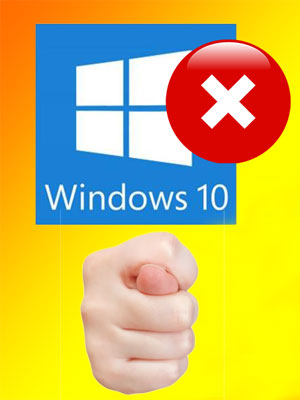




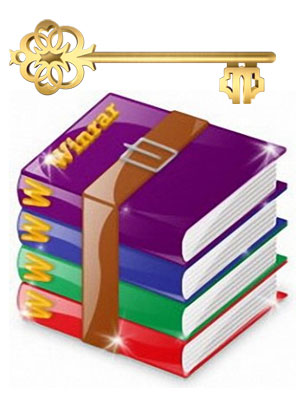











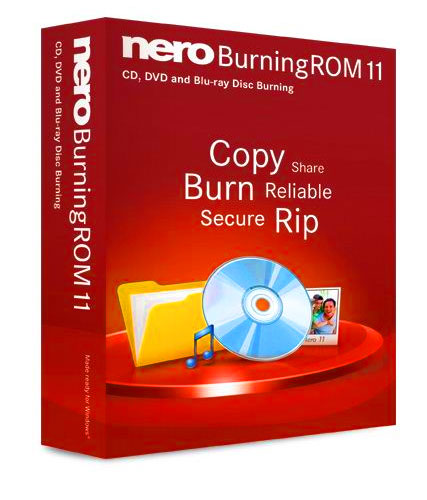

Комментариев к данной статье нет